Как предоставить доступ к Яндекс Директ. Гостевой доступ к директу без права редактирования
Как предоставить доступ к аналитике сайта, полная инструкция от SEOXL
1119
16.06.2017
Время чтения: 4 минуты
Валерий Середов
Как предоставить доступ к:Как предоставить доступ к Яндекс.Метрика
Идем в личный кабинет Яндекс.Метрика https://metrika.yandex.ru/l

Выбираем нужный счетчик, у нас в примере счетчик один, но у вас их может быть много.

Идём в настройки Яндекс.Метрика
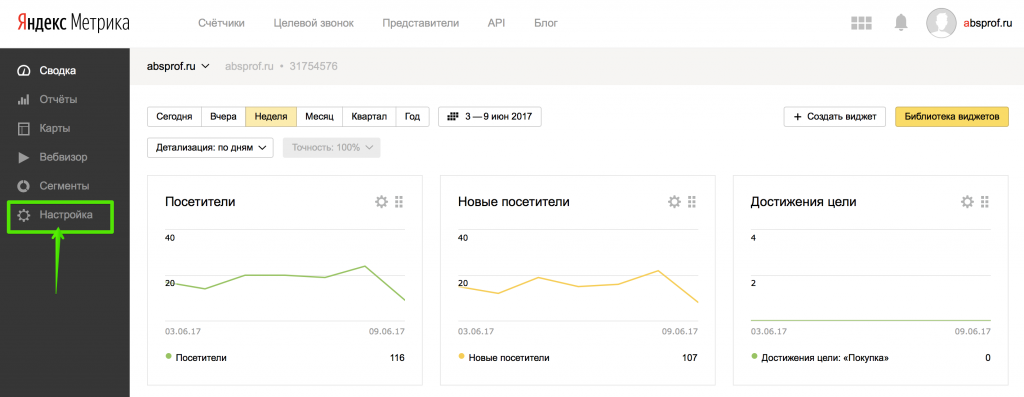
Вкладка Доступ
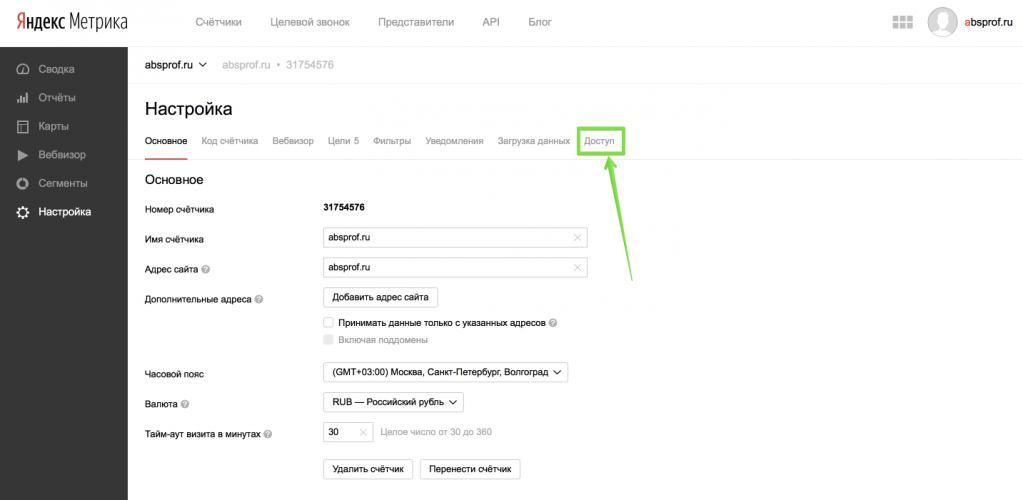
Нажимаем "Добавить пользователя"
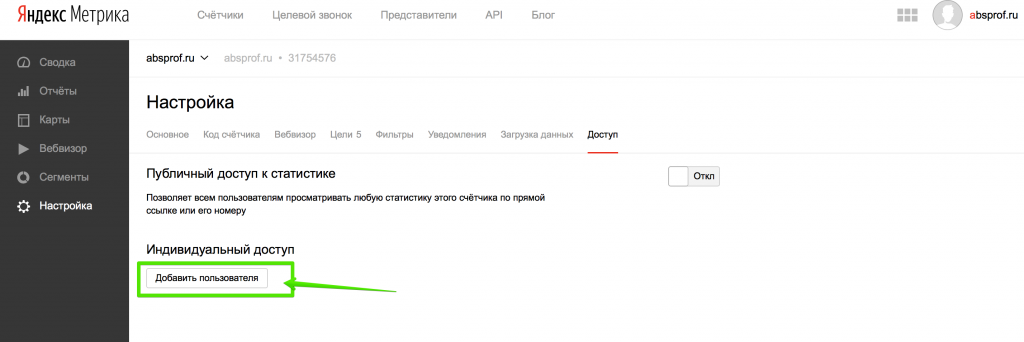
Пишем логин, которому хотим предоставить доступ. Выбираем "Только просмотр" или "Доступ на редактирование". Наш логин [email protected]
«Только просмотр» — пользователь сможет только просматривать настройки и статистику по вашему счетчику. При этом пользователь не сможет сохранять сегменты при формировании отчета, сохранять отчет, добавлять его в избранное.
«Доступ на редактирование» — пользователь сможет полностью управлять счетчиком (за исключением его удаления).
Пишем комментарий, чтобы понимать кому дали доступ и зачем.
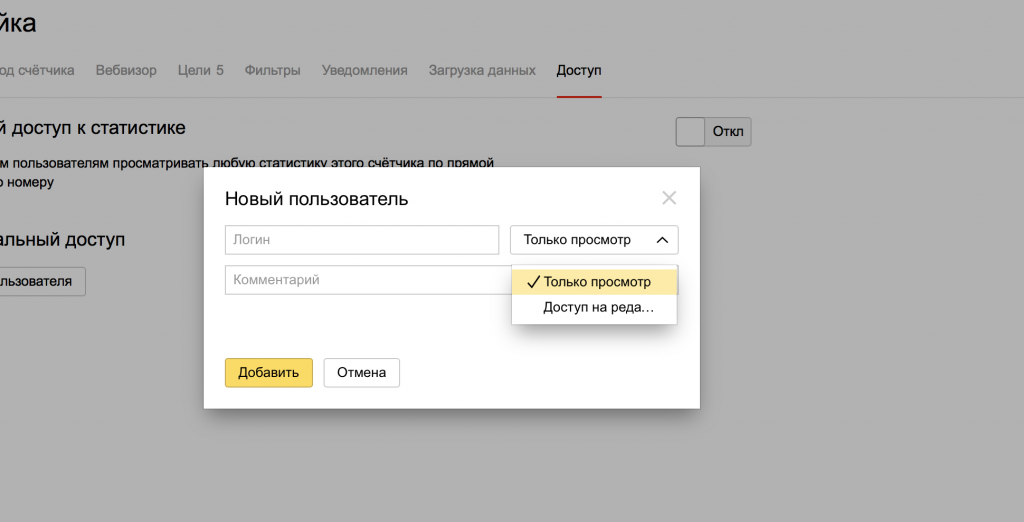
В итоге получается такой список пользователей, кому предоставили доступ. Обязательно нажмите кнопку сохранить, иначе доступ не предоставите.
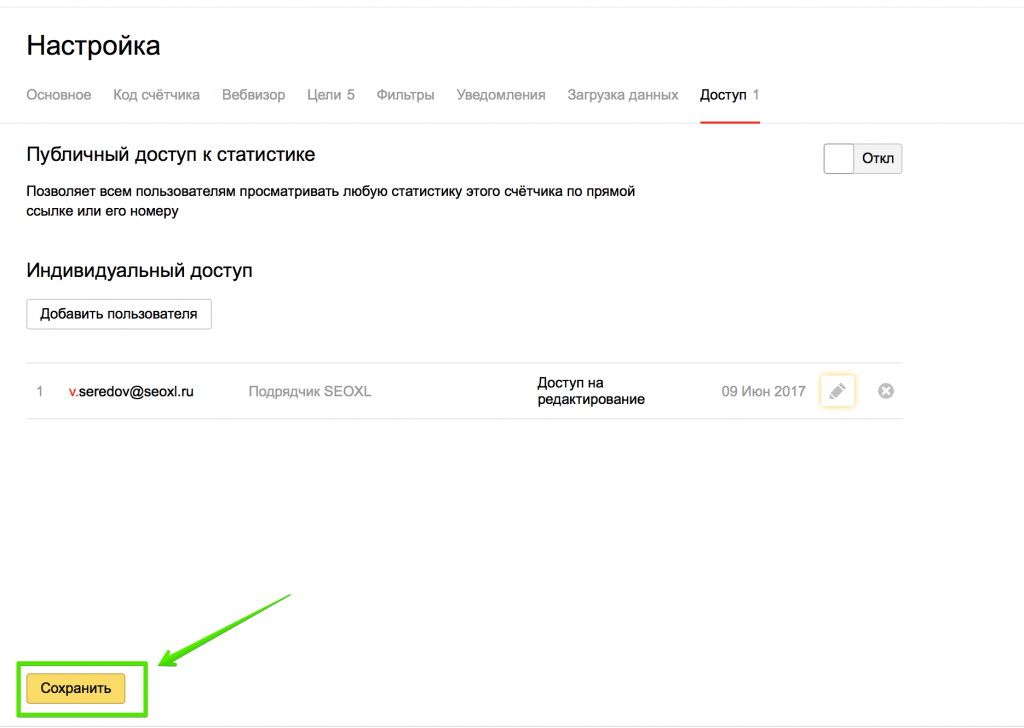
Второй способ предоставить доступ к Яндекс.Метрика - это добавить представителя
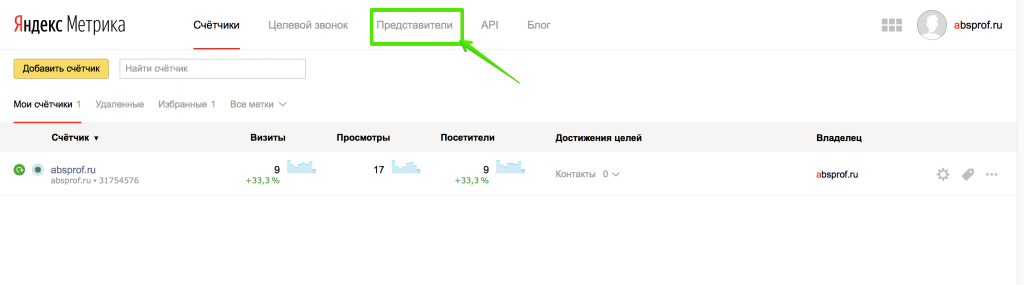
Пишем логин, комментарий и нажимаем кнопку "Сохранить".
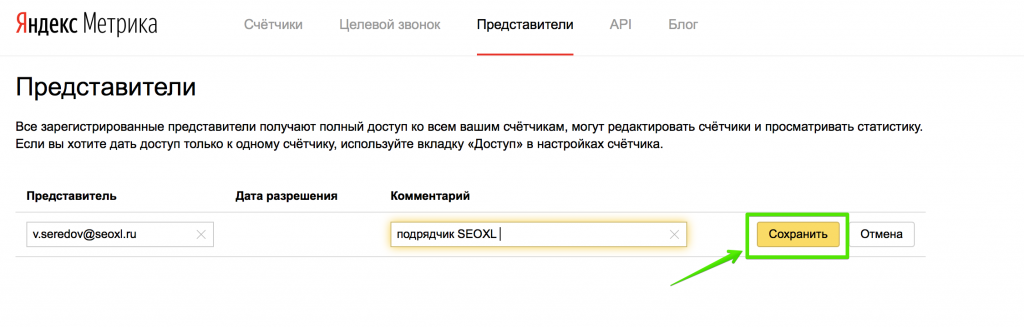
Представитель получает полные права просмотра, редактирования и удаления всех счетчиков аккаунта (в том числе гостевых).
Вкладки "Доступ" и "Представитель" между собой не пересекаются.
Как предоставить доступ к Яндекс.Вебмастер
Идем в личный кабинет Яндекс.Вебмастер https://webmaster.yandex.ru
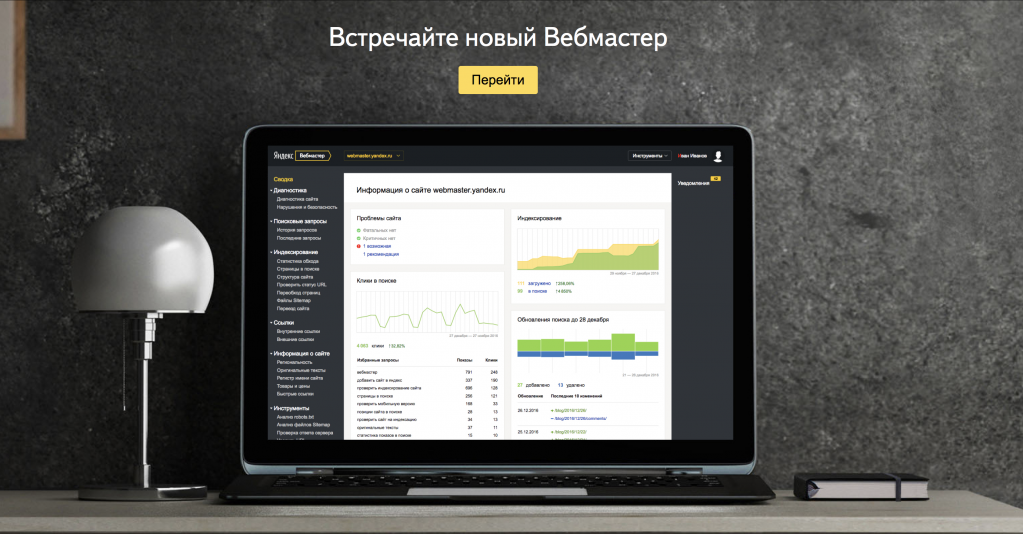
Выбираем сайт, к которому хотим предоставить доступ.
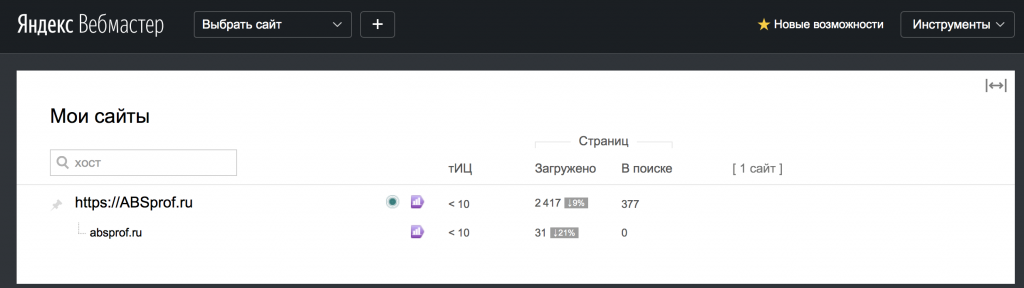
Выбираем пункт меню "Права доступа"
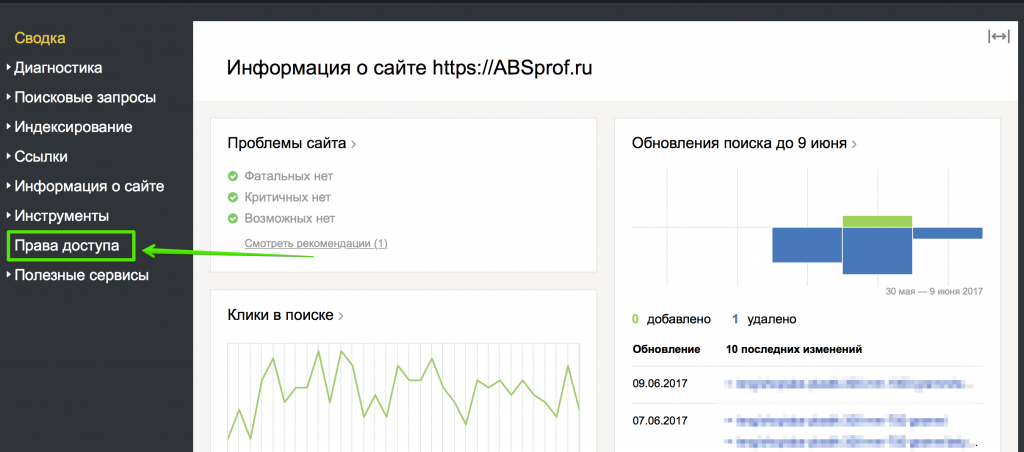
Вводим логин пользователя и нажимаем кнопку "Делегирование прав". Наш логин [email protected]
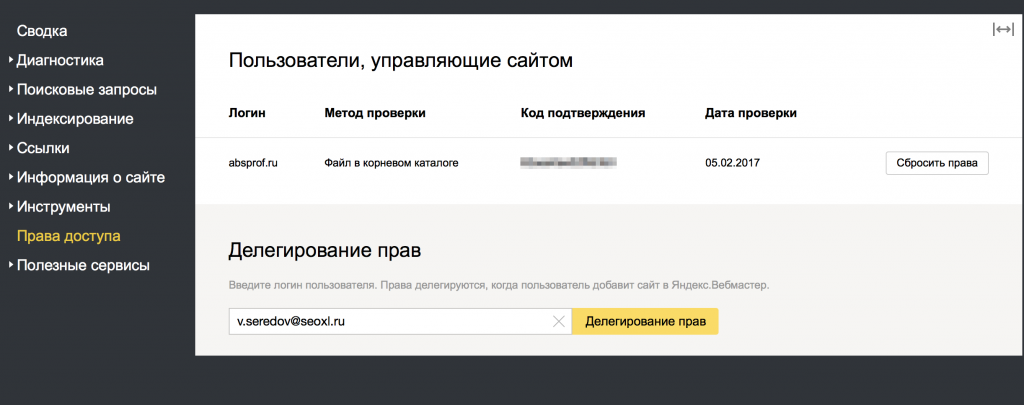
После пользователь, которому были делегированы права, должен добавить сайт у себя в панели Яндекс.Вебмастер для просмотра информации.
Как предоставить доступ к Яндекс.Директ
Заходим в личный кабинет Яндекс.Директ https://direct.yandex.ru
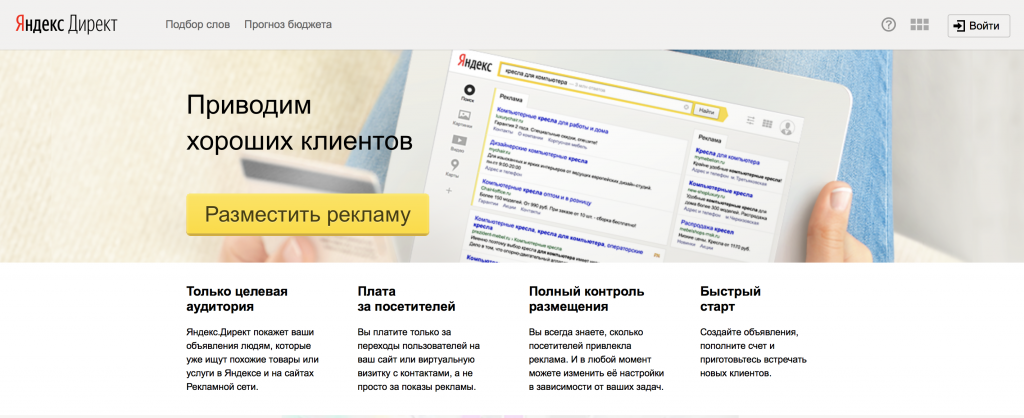
Спускаемся вниз страницы и выбираем раздел "Зарегистрированные представители"
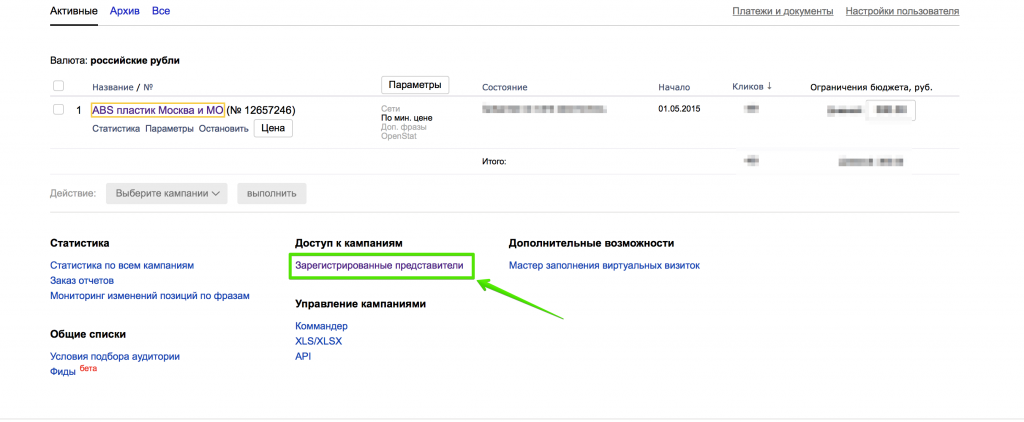
Назначаем нового представителя
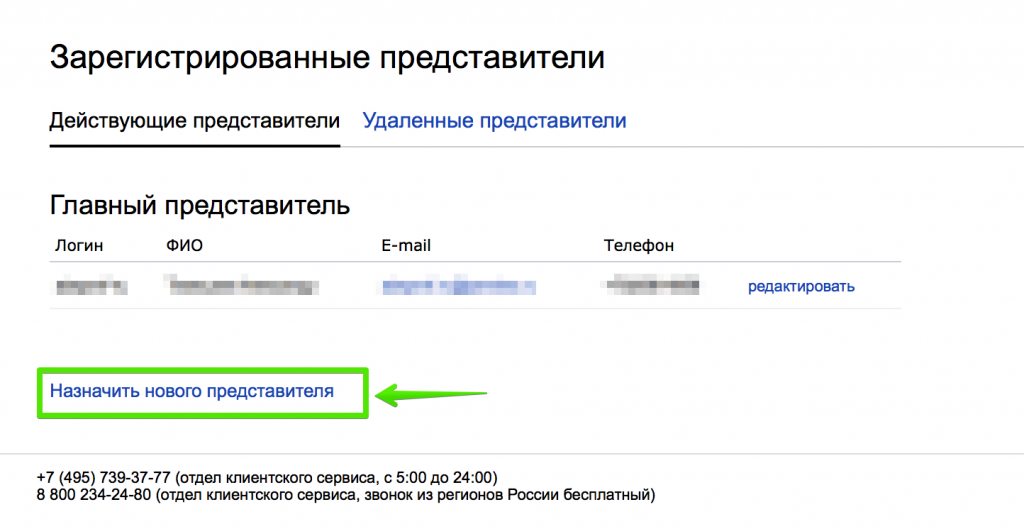
Регистрируем новый логин для представителя
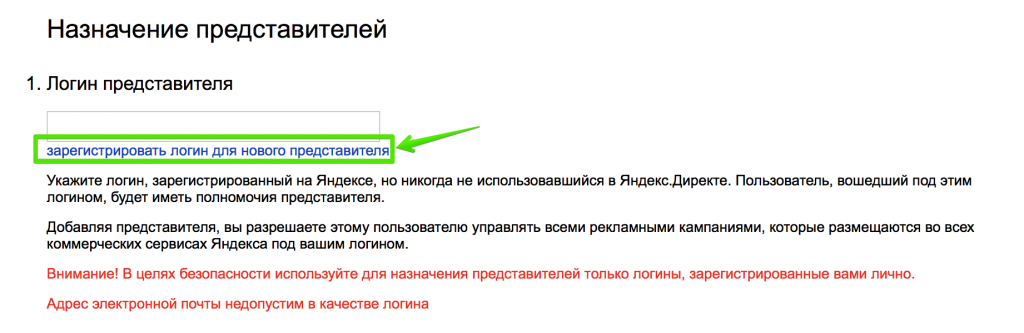
Мы создаем новую почту на сервисе Яндекс.
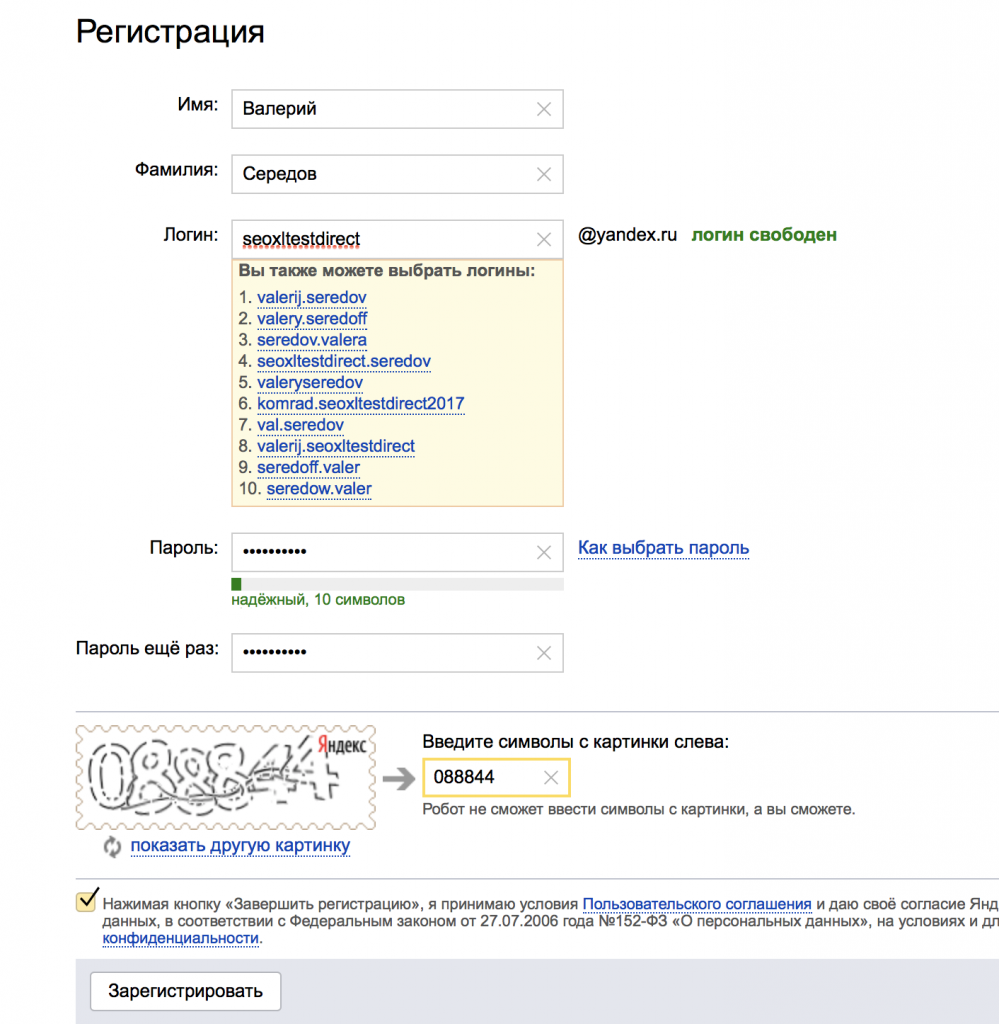
Вводим персональные данные представителя
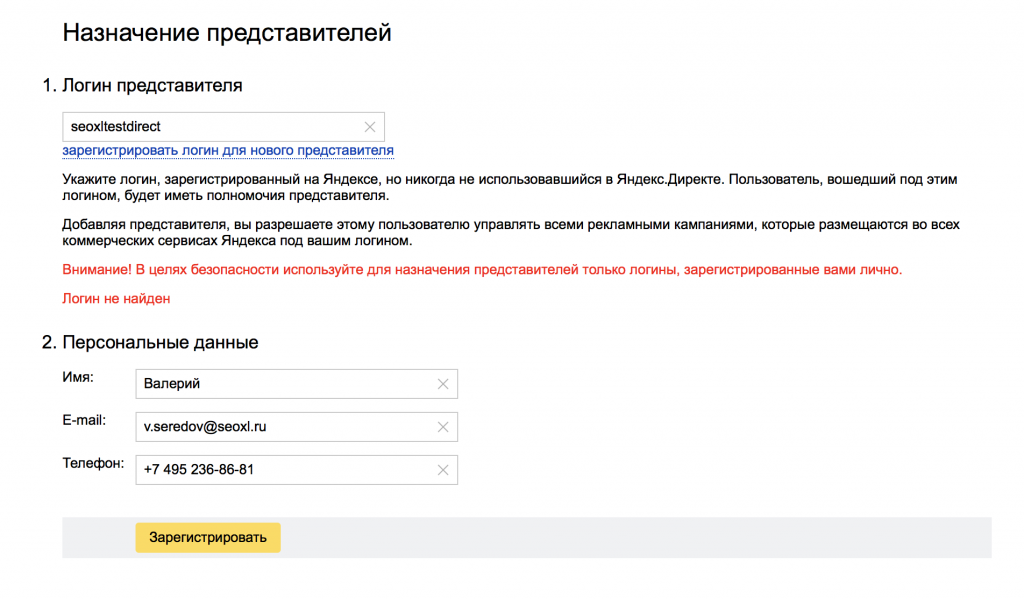
После нужно выслать логин и пароль новому представителю, чтобы он смог ознакомиться с рекламной кампанией.
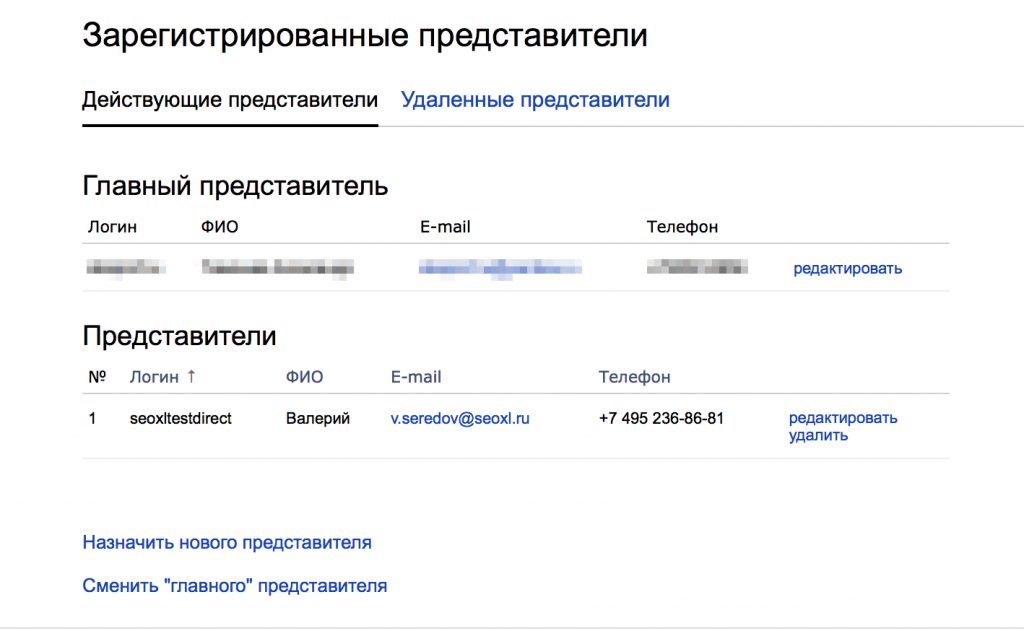
Как предоставить доступ к Google Analytics
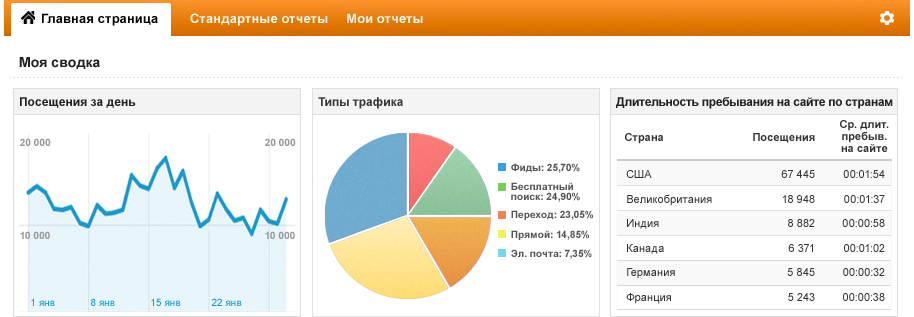
Переходим на сайт https://analytics.google.com/ и заходим в настройки администратора
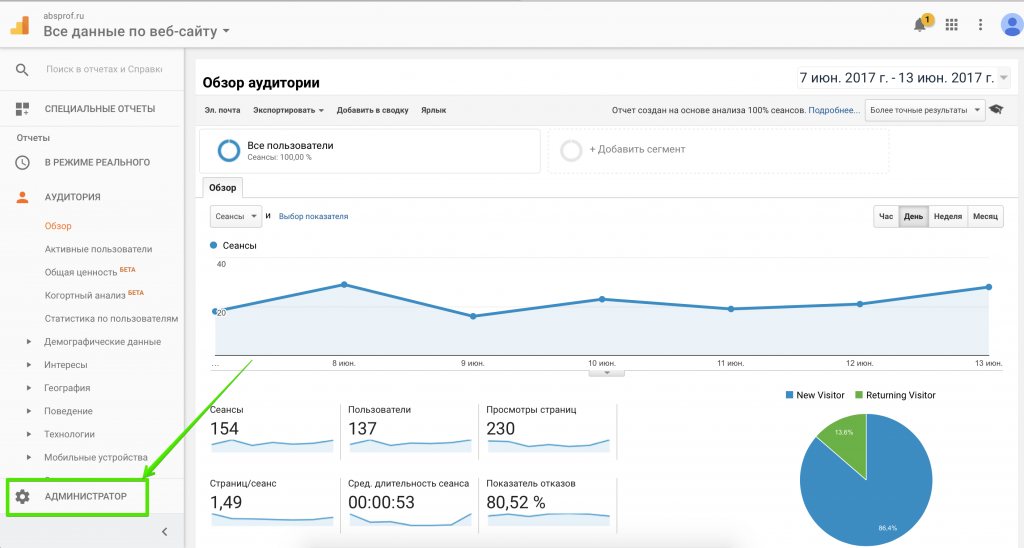
Выбираем "Управление пользователями"
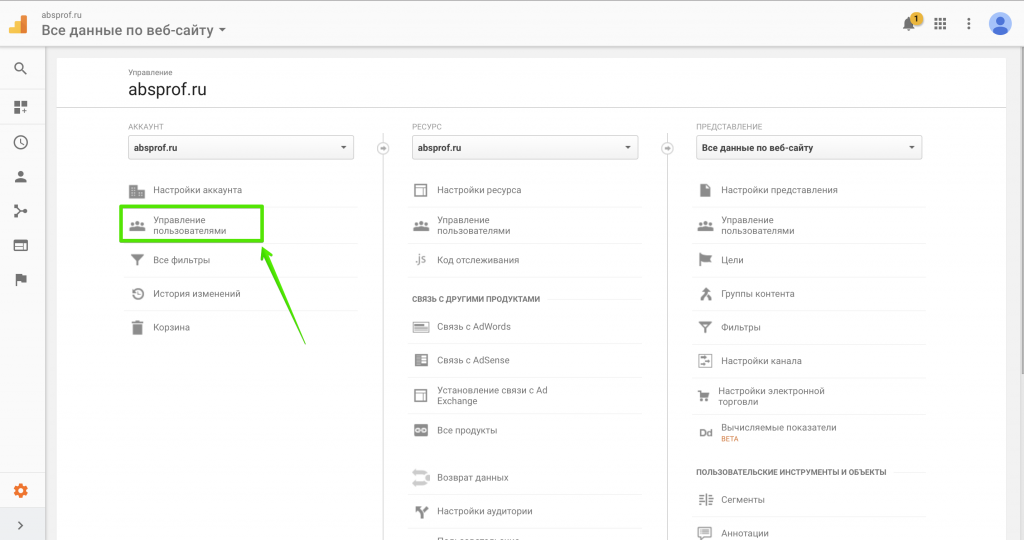
Пишем аккаунт, на который предоставляем доступ, выбираем возможности пользователя. В нашем случае это "Читать и анализировать". Ставим галочку на уведомление пользователя по электронной почте при желании и нажимаем кнопку "Добавить". Наш логин [email protected]
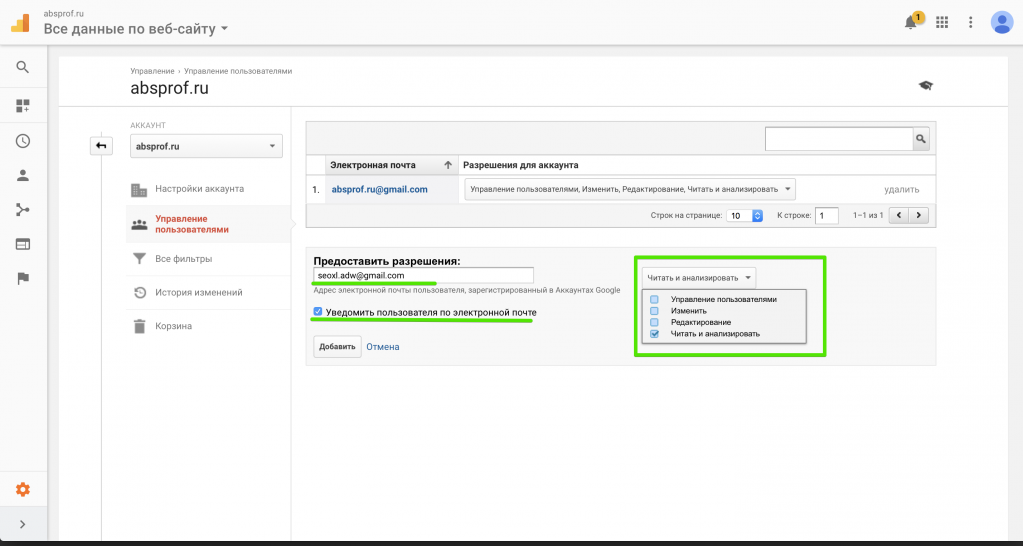
Доступ предоставлен, далее можно или удалить или изменить уровень доступа
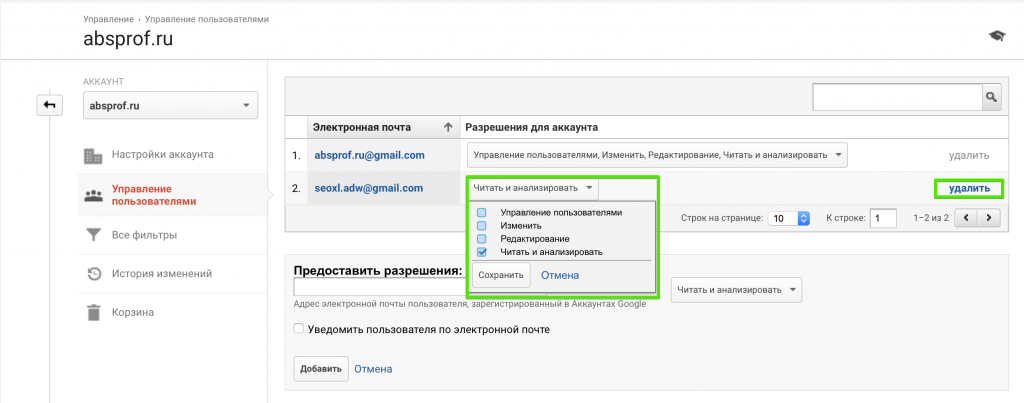
Как предоставить доступ к Google Webmaster (Search Console)
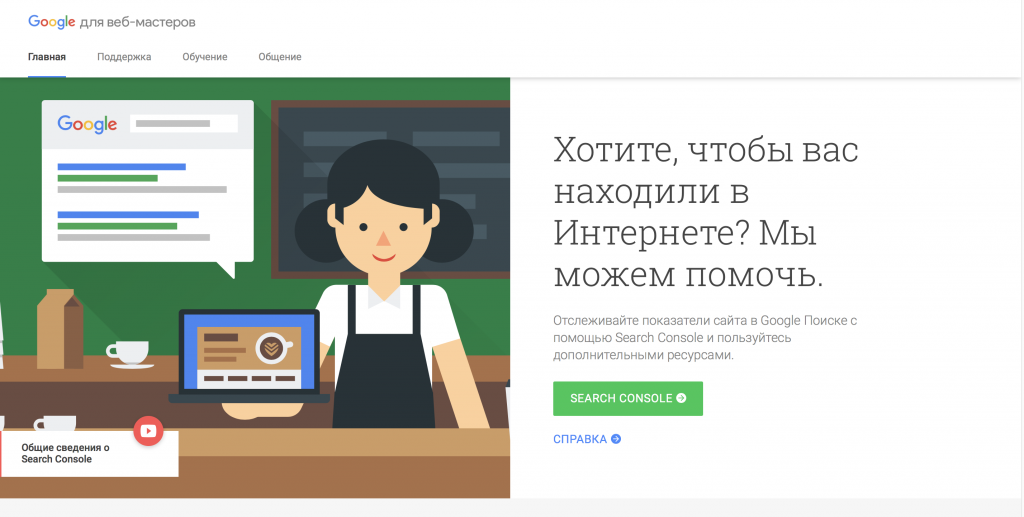
Переходим на сайт https://www.google.com/webmasters/tools/ и напротив ресурса, к которому хотим предоставить доступ нажимаем кнопку "Управление ресурсом", затем выбираем "Добавление и удаление пользователей"
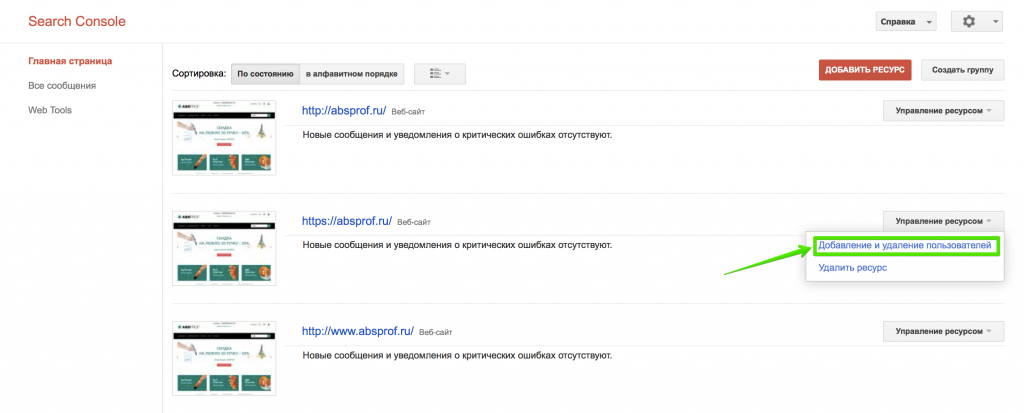
Нажимаем кнопку "Добавить нового пользователя"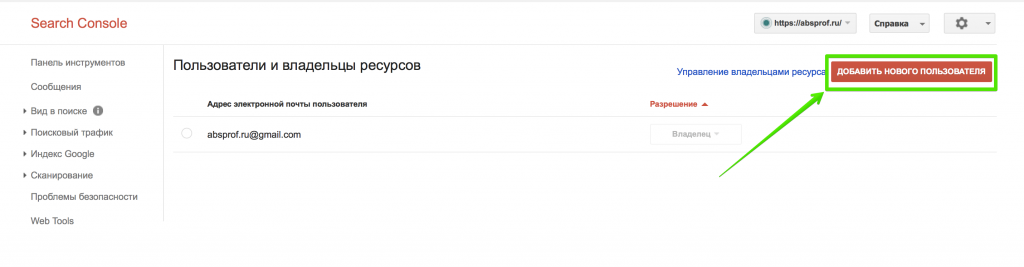
Пишем адрес электронной почты и выбираем уровень доступа наш логин [email protected]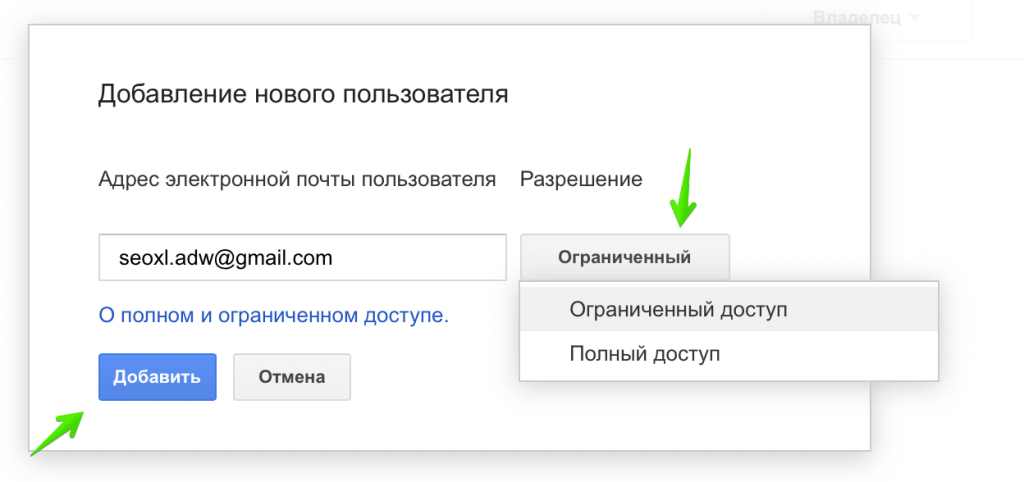
Доступ добавлен, новый владелец должен у себя добавить новый ресурс. Удаляются доступы из этого же места.
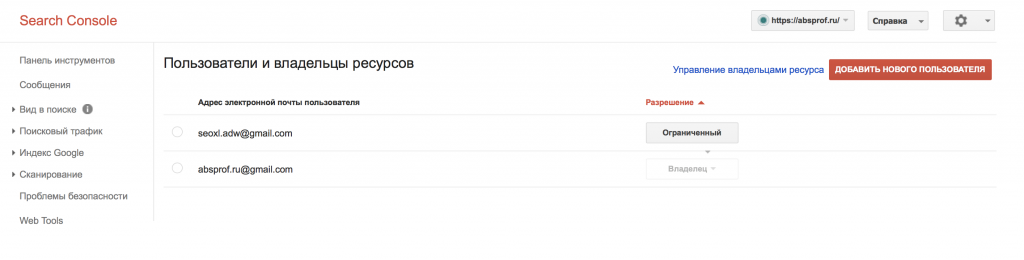
Как предоставить доступ к Google AdWords
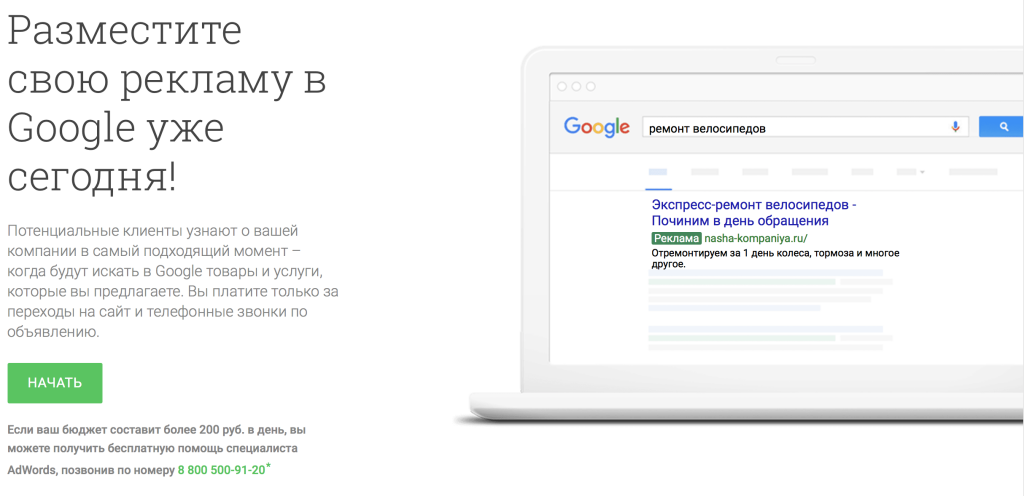
Сайт https://adwords.google.com/ переходим в настройки аккаунта
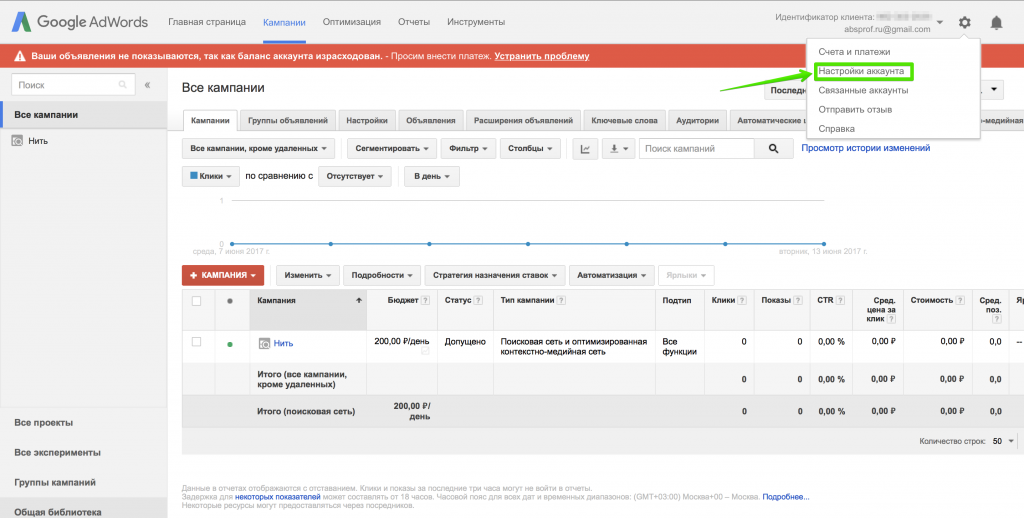
Выбираем в левом меню "Доступ к аккаунту"
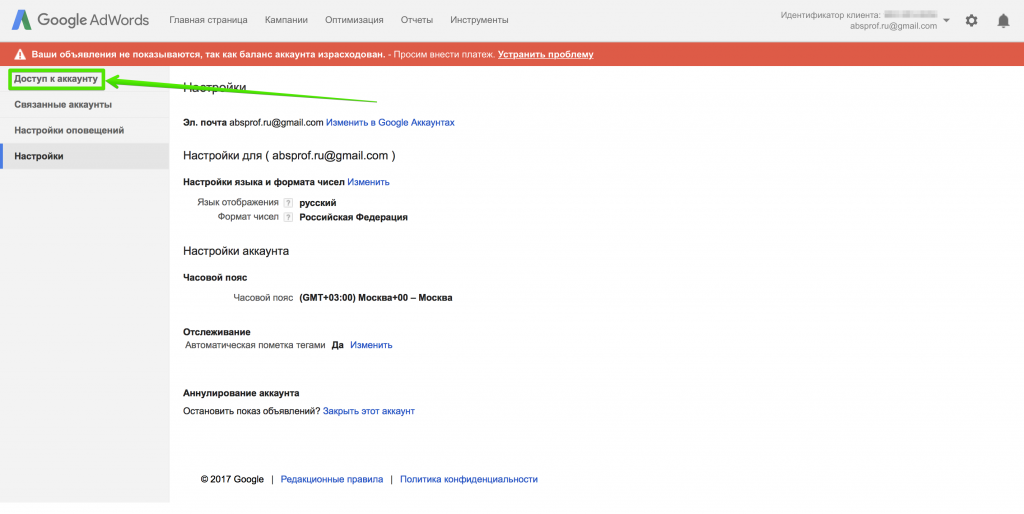
Нажимаем кнопку "+ Пользователи"
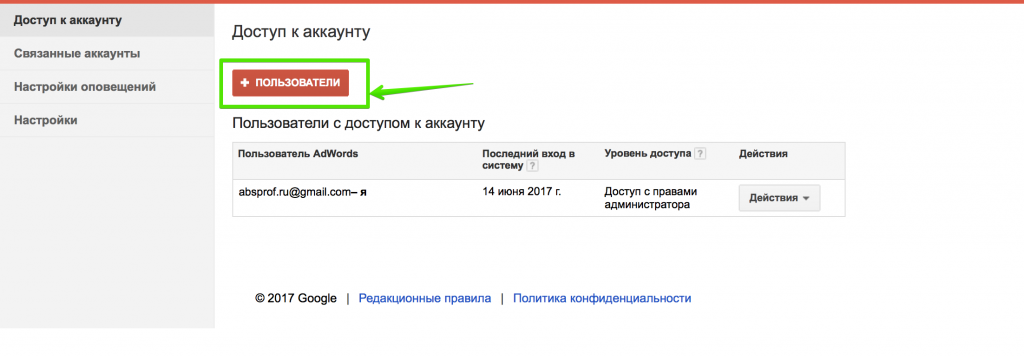
Добавляем пользователя, заполняя все поля. И нажимаем "Отправить приглашение"
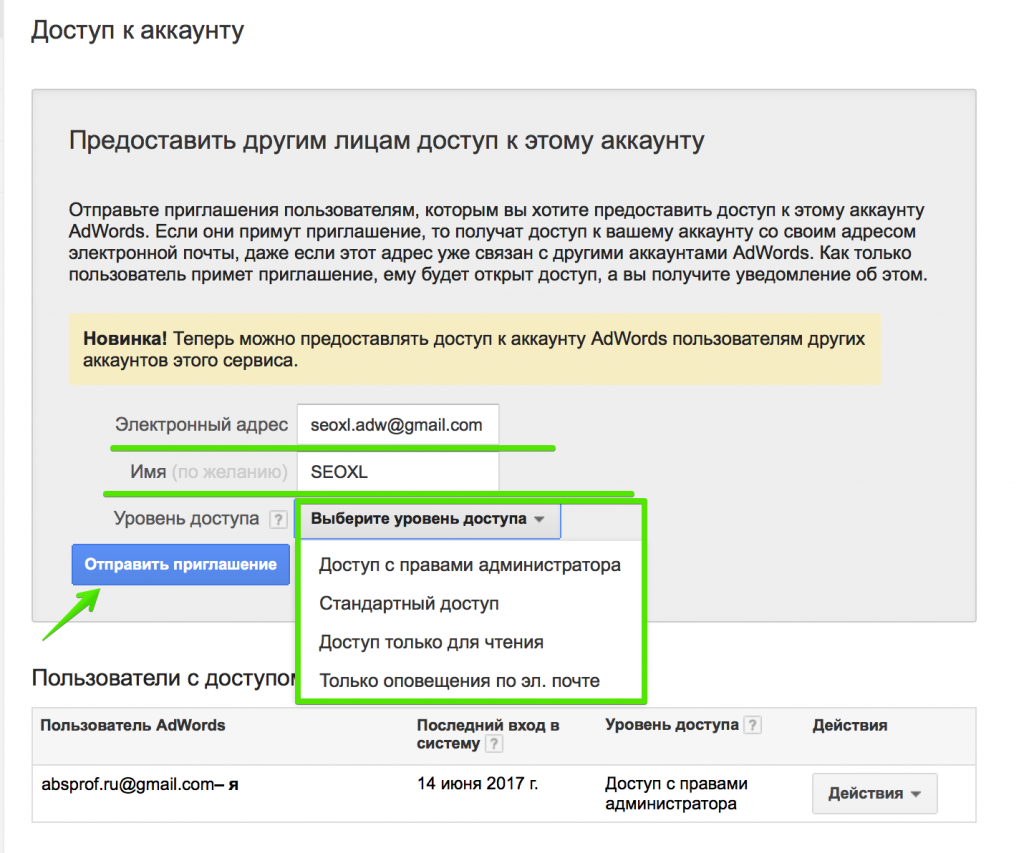
Пользователю, которому предоставили доступ, придет приглашение на почту, он его принимает и сможет просматривать вашу рекламную кампанию.
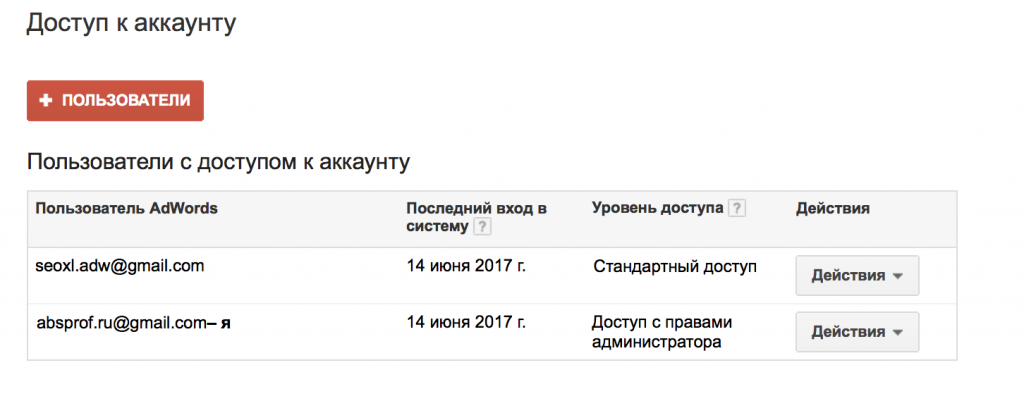
Подпишитесь на нашу рассылку
Рекомендуемые статьи
seoxl.ru
Как организовать гостевой доступ к Adwords, Analytics, Директу и Метрике
Гостевой доступ в системы сбора статистики по сайту от Google и Яндекса необходим для проведения аудита ресурса, организованного сторонними исполнителями. Такая схема доступа пригодится при оценке или ведении рекламных кампаний, поэтому организацией гостевого доступа стоит озаботиться всем веб-мастерам и владельцам сайтов.Как получить доступ к Директ-аккаунту
Получив доступ в Яндекс.Директ, гость приобретает полномочия представителя, который может управлять настройками рекламной кампании, манипулировать ключевыми фразами и даже переписывать тексты объявлений. Именно поэтому даже гостевой доступ в Директ не стоит предоставлять случайным людям. Важное условие: доступ к Директу может получить только незарегистрированный в системе контекстной рекламы аккаунт. В идеале, аккаунт нужно будет создать самостоятельно. Алгоритм выдачи доступа в Яндекс.Директ выглядит следующим образом:2. На открытой странице находим и нажимаем кнопку «Назначить нового представителя»:
3. На следующей странице заполняем все поля по максимуму (особое внимание стоит уделить персональным данным и логину представителя):
В финале нажимаем на «Зарегистрировать» и передаем информацию представителю (гостю).
Как попасть в Яндекс.Метрику
Доступом к Метрике можно управлять с основного аккаунта, поэтому гостевые права можно делегировать любому человеку. Вы сможете указать, например, может ли гость редактировать счетчик или ему будет доступен лишь режим просмотра информации. Алгоритм предоставления доступа в Метрику выглядит следующим образом:1. Открываем страницу «Счетчики». Ищем символ настройки (шестеренку) и нажимаем на нее.
2. В «Настройках» движемся по разделам до строчки «Доступ»
3. На открывшейся странице находим абзац «Индивидуальный доступ» и кнопку, добавляющую пользователя. Нажимаем ее.
4. Во вкладке «Новый доступ» вводим логин гостя и определяем права (с просмотром или с редактированием), нажимаем «Добавить».
5. В финале нажимаем на кнопку «Сохранить» во вкладке «Доступ». Логин нового пользователя должен располагаться в разделе «Индивидуальный доступ» в виде отдельной строки.
Как предоставить доступ к Google Adwords
В Adwords нет никаких ограничений по параметрам аккаунта, поэтому заводить новую запись не придется, а для организации доступа достаточно выполнить простые действия:1. Зайти на страницу и нажать на значок шестеренки возле колокольчика.
2. Из выпавшего списка нужно выбрать пункт «Настройки аккаунта».
3. На открытой странице нужно найти вкладку «Доступ к аккаунту» и нажать на кнопку «+Пользователи».
4. В открытой форме вводится электронная почта лица, желающего получить доступ, и устанавливаются права нового пользователя.
5. В конце нажимается кнопка «Отправить приглашение». После этого на мейл гостя приходит письмо со ссылкой на приглашение в Google Adwords.
Подключение к Google Analytics
Для этого нужно сделать следующее:1. Зайти на главную страницу аналитики Гугла и найти ссылку на страницу администрирования.
2. Найти столбец «Представление» и отыскать в его строках ссылку на управление пользователями.
3. В открытом окне «Разрешения на уровне представления» в правом верхнем углу найти синюю кнопку со знаком «+», нажать на нее, затем на «Добавить пользователей».
4. На открытой странице, в свободных полях, ввести мейл гостя и задать уровень доступа. В конце следует нажать на кнопку «Добавить».
После этого гость получит письмо, где будет содержаться ссылка на активацию доступа к Google Analytics.
Мы очень любим и умеем продвигать крупные и нестандартные проекты

Алексей Вишнев
digitalstrategy.ru
Проекты. Гостевой доступ и права доступа — Справка Топвизор
Владелец проекта(ов) может предоставлять доступ к своему проекту(ам) другому зарегистрированному пользователю сервиса, распределять права управления инструментами и опциями. Например, в зависимости от выбранных опций вы сможете или осуществлять совместное управление, или предоставить возможность просмотра полученных данных.Обратите внимание!Средства за использование инструментов списываются со счета владельца аккаунта.
Чтобы предоставить гостевой доступ к вашему проекту другому пользователю, выполните следующие действия:
- Создайте проект или выберите существующий.
- Перейдите в настройки проекта и откройте вкладку Доступ.
- Введите email пользователя и нажмите
- Отметьте флажком инструменты или опции.
 Чтобы проект был виден в списке проектов, необходимо выбрать категорию Гостевые проекты или Мои и гостевые проекты в выпадающем списке на панели инструментов. Таким образом, гостевой проект будет отображаться в списке проектов пользователя, которому делегирован доступ.
Чтобы проект был виден в списке проектов, необходимо выбрать категорию Гостевые проекты или Мои и гостевые проекты в выпадающем списке на панели инструментов. Таким образом, гостевой проект будет отображаться в списке проектов пользователя, которому делегирован доступ.Узнать email владельца гостевого проекта можно по наведению курсора мыши на значок .

Отмена доступа
Чтобы отозвать или отменить доступ, выберите пользователя (если вы Владелец проекта) или выберите проект (если вы Пользователь) и нажмите справа от его названия.

Дополнительная информация
topvisor.ru
Как предоставит доступ к Яндекс Директ
Бывают случаи, когда необходимо предоставить доступ к вашим кампаниям в Яндекс Директ.
При этом не обязательно новому представителю сообщать свой основной пароль и логин в системе Яндекс, а можно просто предоставить ему гостевой доступ, с новым логином и паролем.
- Зайдите в ваш аккаунт в ЯндексДирект
Для это нажмите вверху странице на «Мои кампании»:

- Нажмите на «Зарегистрированные представители» внизу страницы с кампаниями:

- В открывшемся окне нажимаете «Назначить нового представителя»:


А) Если у представителя, которому вы хотите представить доступ, уже есть почта в Яндексе и он прислал Вам ранее свои данные, то вы можете указать его логин в поле 1 и данные в пункте 2.
Б) Если надо зарегистрировать нового пользователя, то нажимаете «Зарегистрировать логин для нового представителя» и в новом окне заводите данные и нажимаете «Зарегистрировать».

То есть вы создаете новый почтовый ящик с логином и паролем в системе Яндекс, и для этого логина делаете доступ к вашем аккаунту в Яндекс Директ.
Затем передаете логин и пароль новому Представителю, который теперь может зайти и управлять ваши кампаниями в аккаунте.
- После нажатия «Зарегистрировать» Яндекс Директ возвращает вас на предыдущую страницу, где вы вписываете номер телефона, имя и мейл представителя и нажимаете опять «Зарегистрировать».

- В итоге получаете:

В дальнейшем вы можете редактировать данные о Представителе, и удалить его в случае необходимости.
Скачать публикацию (PDF, 639 KB | Молчанов Артём, 2013-10-20)
dmonsters.ru







